Es hora de aprender a darle a tu Huawei Mate 40 una nueva capa de pintura con un restablecimiento de fábrica. Si vas a vender tu dispositivo o a transferir su propiedad, o si tu teléfono tiene problemas, un restablecimiento de fábrica puede ser la solución.
Borrará todos los datos del Huawei Mate 40 y devolverá el software a su estado original, tal y como estaba cuando lo encendiste por primera vez, como si fuera nuevo. Además, realizar un restablecimiento completo utilizando el Modo Recovery puede ser una solución para anular el bloqueo de pantalla en el Huawei Mate 40.
Esta guía se centra en el restablecimiento de fábrica del Huawei Mate 40. Es importante tener en cuenta que el proceso puede variar según el dispositivo y la versión de Android debido a las diferencias en la interfaz de usuario y las combinaciones de botones. Por eso siempre debes prestar mucha atención a todas las instrucciones, por muy sencillas o básicas que parezcan.

¡Cuidado! Procede con precaución
Antes que nada: vamos a desvelar los pormenores. Realizar un restablecimiento de fábrica del Huawei Mate 40 borrará todos tus datos y devolverá el software a su estado original. Esto significa que se borrarán todas las aplicaciones y datos almacenados en tu dispositivo.
Asegúrate de hacer una copia de seguridad de todos los archivos y datos importantes antes de proceder, porque no habrá vuelta atrás una vez finalizado el proceso. También se recomienda eliminar todas las cuentas, en particular tu cuenta de Google. Esto evitará cualquier problema con FRP (Protección de restablecimiento de fábrica), que requiere la cuenta original de Google o el código PIN al restablecer el dispositivo.
Intenta buscar otras opciones antes de restablecer tu Huawei Mate 40
Empezar de cero puede ser una verdadera molestia, ya que el proceso de copia de seguridad es complicado y volver a descargar todos tus datos lleva tiempo, sobre todo si no tienes Wi-Fi y especialmente si no eres una persona experta en tecnología.
Antes de restablecer el Huawei Mate 40, considera la posibilidad de encontrar una solución más sencilla consultando nuestros tutoriales para arreglar el Huawei Mate 40. Si eso no funciona, prueba a reiniciarlo o a hacer un reinicio suave (mantén pulsados Encendido y Subir volumen hasta que se apague la pantalla), que no borrará tus datos.
Si has probado todas las demás opciones y necesitas restablecer el teléfono, sigue leyendo. Confía en nosotros, obtendrás los resultados deseados en un abrir y cerrar de ojos.
Restablecer de fábrica el Huawei Mate 40 mediante el menú Ajustes
Si has decidido restablecer de fábrica el Huawei Mate 40 de fábrica, la forma más sencilla es a través de la aplicación Ajustes:
Cómo resetear de fábrica un teléfono Huawei Mate 40 utilizando los ajustes:
- Carga el teléfono o asegúrate de que tiene batería suficiente para completar el proceso.
- Ve a la pantalla de inicio y pulsa Ajustes.

- Elige Sistema y actualizaciones.

- Ve a Restablecimiento.

- Pulsa Restablecer teléfono.

- Desplázate hacia abajo y pulsa el botón RESTABLECER TELÉFONO.

- Pulsa Restablecer y espera a que el teléfono borre todos los datos.

Restablecimiento completo del Huawei Mate 40 a través del Modo Recovery.
A veces, debido a un mal funcionamiento, los usuarios informan de que no pueden acceder a los ajustes del Huawei Mate 40. Por suerte, hay una forma de restablecer a través del Modo Recovery, un método conocido como Hard Reset. Esto puede resolver eficazmente problemas que un restablecimiento de fábrica normal no podría solucionar.
Cómo hacer un restablecimiento completo de un teléfono Huawei Mate 40 utilizando el Modo Recovery:
- Apaga tu Huawei Mate 40. Puedes hacerlo pulsando el botón de Encendido.

- Mantén pulsadas las teclas Encendido y Subir el volumen al mismo tiempo.

- Sigue manteniéndolos pulsados hasta que se inicie la pantalla y aparezca el logotipo de Huawei. Ahora suelta los botones.
- Ahora estás en el Modo Recovery.
- Con los botones de Volumen, baja hasta Borrar datos/restablecimiento de fábrica.
- Pulsa el botón de Encendido para seleccionarlo.

- Confirme el restablecimiento de fábrica eligiendo una vez más Borrar datos/restablecimiento de fábrica.
- Una vez completado el restablecimiento, selecciona Reiniciar el sistema ahora.

Preguntas Frecuentes
¿Un restablecimiento de fábrica en un Huawei Mate 40 elimina malware, virus y otro software dañino?
Normalmente, sí. El restablecimiento de fábrica de tu Huawei Mate 40 lo devolverá a su estado de software original, eliminando eficazmente virus, malware y otro software dañino. Sin embargo, puede haber excepciones, como en el caso de un teléfono rooteado, donde el malware puede estar incorporado en el sistema y persistir incluso después de un borrado completo.
¿Tengo que volver a descargar todas mis aplicaciones y archivos después de un restablecimiento de fábrica del Huawei Mate 40?
Sí, tendrás que hacerlo. Pero existen herramientas de copia de seguridad que simplifican el proceso para tu Huawei Mate 40.
¿El restablecimiento de fábrica de un Huawei Mate 40 anula las medidas de seguridad?
Depende del teléfono concreto y de la versión de Android del Huawei Mate 40. En algunos casos, un restablecimiento de fábrica puede borrar toda la información y hacer vulnerables los teléfonos robados o perdidos. Sin embargo, fabricantes como Samsung y LG están implementando medidas de seguridad más estrictas, exigiendo una contraseña, PIN o confirmación de identidad incluso después de un restablecimiento de fábrica.
¿Un restablecimiento de fábrica borra los datos de una tarjeta SD?
No, un restablecimiento de fábrica sólo borra los datos de la memoria interna del teléfono. Para borrar el contenido de una tarjeta SD, tendrás que formatearla.
¿Tengo que actualizar mi Huawei Mate 40 después del restablecimiento?
No, después de un restablecimiento de fábrica, el teléfono volverá a la última versión de software que hayas instalado, no a la versión original con la que venía.
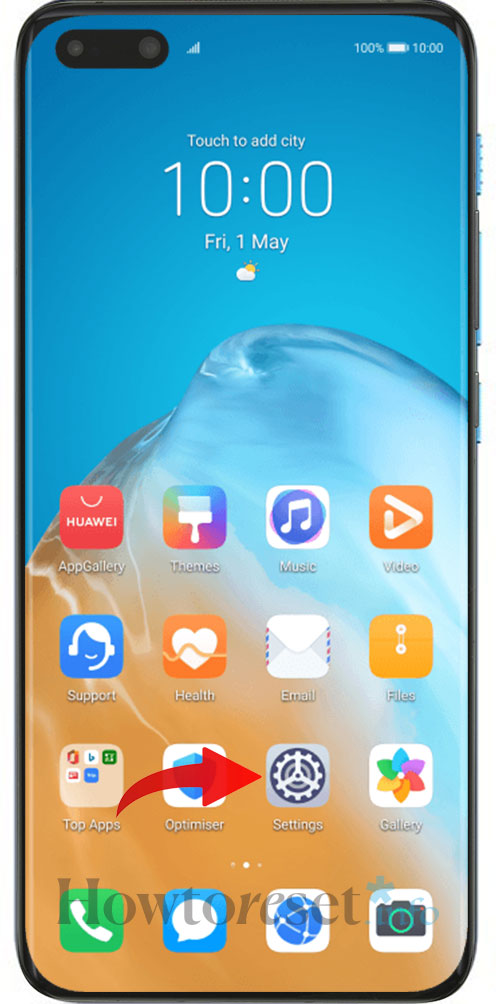
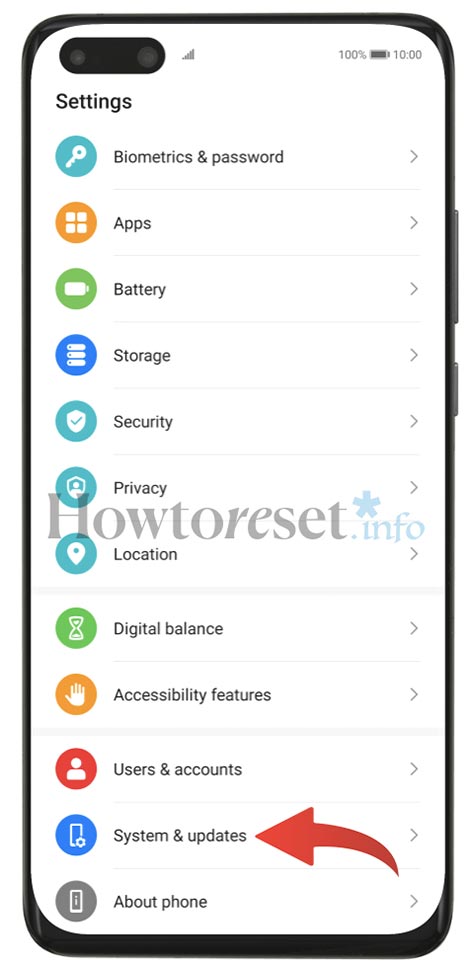
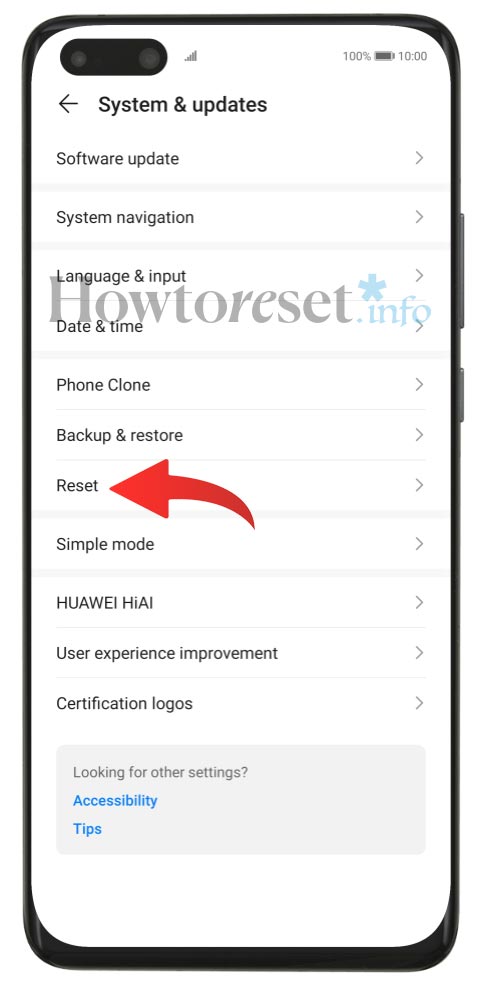
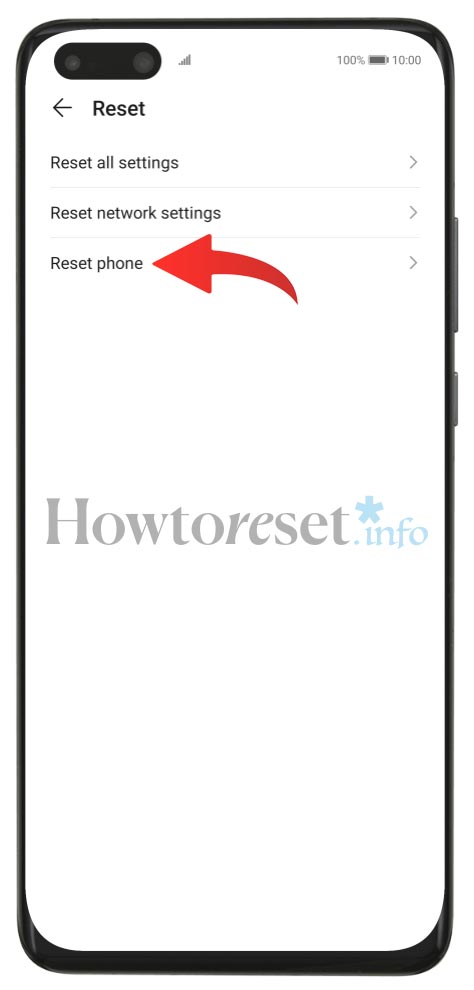
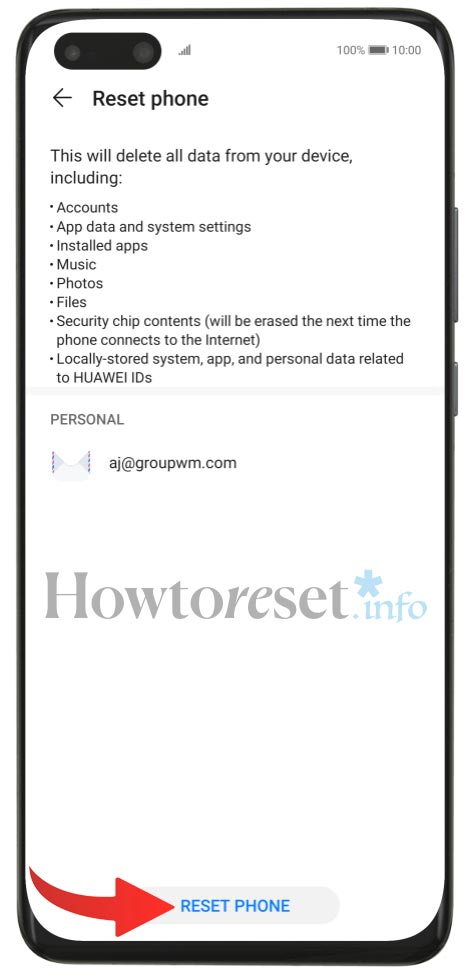
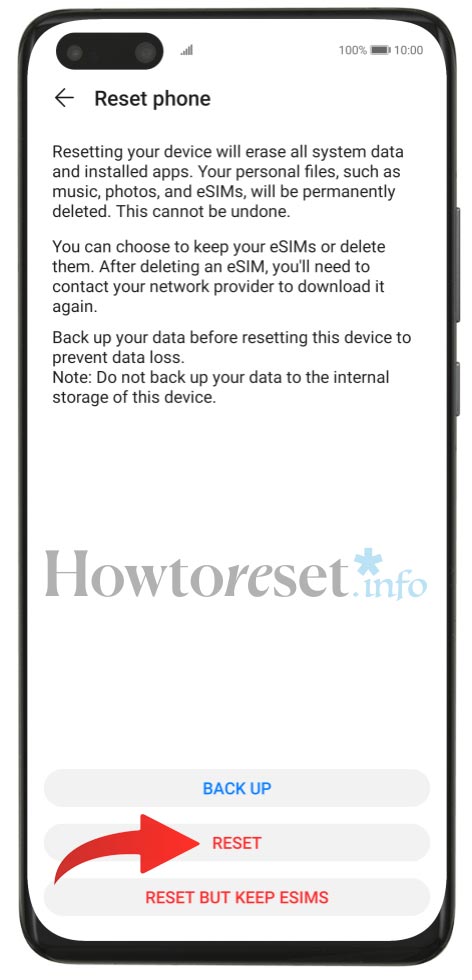
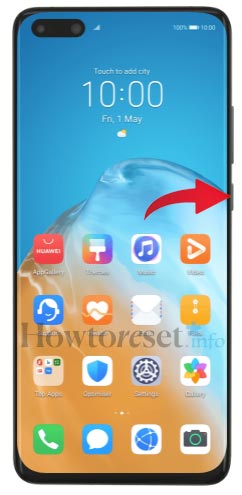



Síguenos en Facebook, en X y Instagram